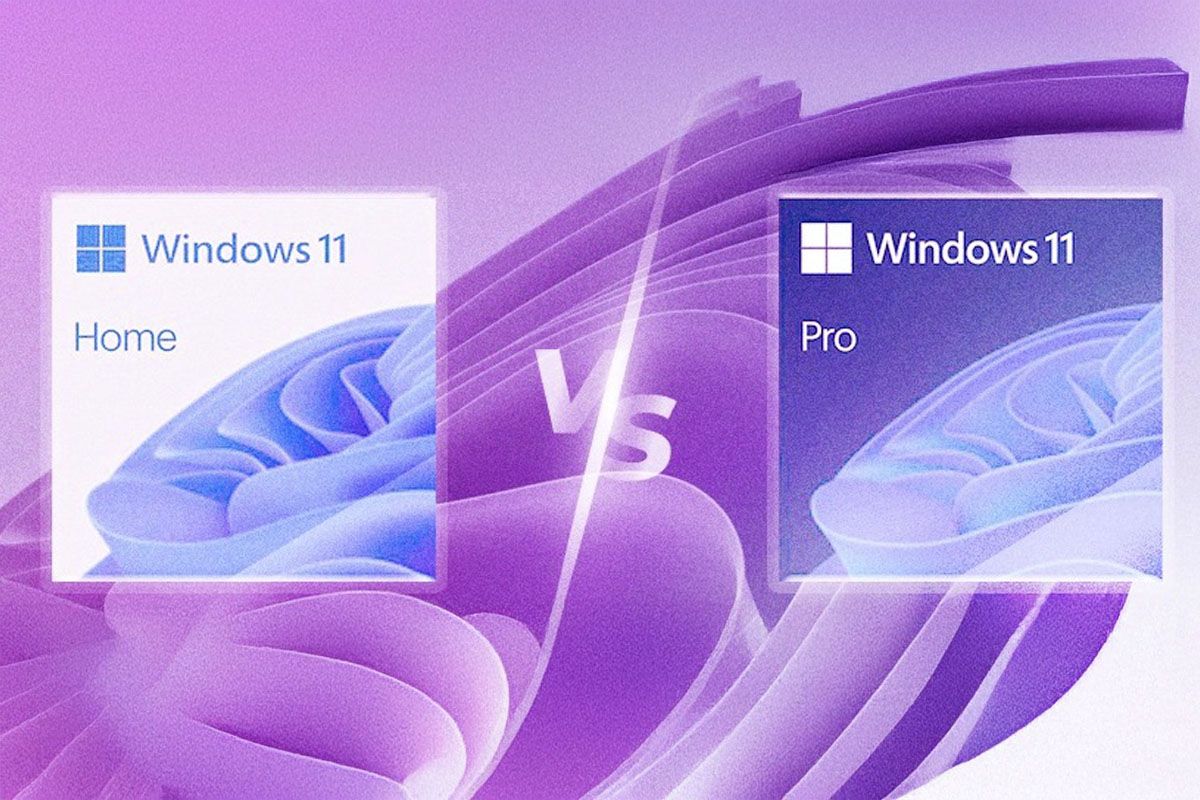คุณประสบปัญหาเมื่อเล่นวิดีโอเกมบนคอมพิวเตอร์ของคุณหรือไม่?ถ้าคุณตัดสินใจในเวลานั้นเปิดใช้งานโหมดเกม Windows 11-ฟังก์ชั่นนี้อาจทำให้เกิดความไม่สะดวกในพีซีของคุณ
โชคดีและชอบฟังก์ชั่นที่เหลือโดย Windows 11 ภายในคุณสามารถปิดใช้งานโหมดเกมได้อย่างง่ายและรวดเร็ว- ในขณะที่ลักษณะทางเทคนิคนี้มีวัตถุประสงค์หลักในการเน้นพลังทั้งหมดของพีซีในวิดีโอเกมที่ดำเนินการ แต่ข้อผิดพลาดที่สร้างว่าเกมไม่ทำงานอย่างถูกต้องอาจปรากฏขึ้น
ในบทความนี้เราจะแสดงให้คุณเห็นทีละขั้นตอนวิธีปิดใช้งานฟังก์ชั่นนี้ทั้งหมดที่คุณต้องการคือมีใบอนุญาตผู้ดูแลระบบเนื่องจากการเปลี่ยนแปลงนี้ไม่สามารถดำเนินการโดยบัญชีของผู้ใช้ที่ไม่มีใบอนุญาตเหล่านี้
ดังนั้นคุณสามารถปิดการใช้งานโหมดเกม Windows 11
ก่อนที่คุณจะใส่"Hands to Work"และทำตามบทช่วยสอนที่เราจะแสดงให้คุณเห็นด้านล่างเราขอแนะนำคุณอัปเดต Windows 11 เป็นเวอร์ชันล่าสุด- สิ่งนี้จะช่วยให้คุณปิดใช้งานฟังก์ชั่นนี้อย่างง่าย ๆ รวมทั้งป้องกันข้อผิดพลาดบางอย่างจากการปรากฏบนหน้าจอพีซีของคุณ
- ก่อนอื่นคุณต้องเขียนคำว่า"การกำหนดค่า"ในเครื่องมือค้นหาที่อยู่ในแถบงาน Windows 11
- ภายในเมนูที่จะปรากฏบนหน้าจอคุณจะต้องคลิกที่"การกำหนดค่า"แล้วใน"เปิด"-
- หน้าต่างการกำหนดค่าจะเปิดขึ้น ที่นั่นคุณต้องเข้าถึงส่วนที่เรียกว่า"เกม"-
- ดังนั้นคุณจะต้องป้อนเมนูที่บอกว่า"โหมดเกม"-
- และเป็นขั้นตอนสุดท้ายคุณต้องคลิกที่ปุ่มทางด้านขวาของ"เปิดใช้งาน"-
แม้ว่าการเปลี่ยนแปลงจะถูกนำไปใช้โดยอัตโนมัติมีบางครั้งที่จำเป็นต้องรีสตาร์ทพีซี- หากคุณต้องการให้มีการเปลี่ยนแปลงที่จะสะท้อนทันทีคุณจะต้องรีสตาร์ทคอมพิวเตอร์ของคุณ